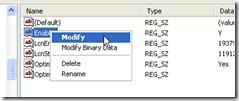Setiap melakukan minimize atau maximize, Windows melakukan aktivitas animasi untuk mempercantik tampilan. Aktivitas ini memang berpengaruh terhadap performa Windows, sehingga sebagian orang mungkin akan menonaktifkan fasilitas ini. Namun, jika performa komputer Anda masih cukup bagus, mungkin Anda tidak ingin mengubahnya. Supaya tidak ada orang lain yang mengubah fasilitas ini, sebaiknya cegah saja supaya tidak bisa diubah. Caranya:
- Tekan Windows key + R, lalu ketik regedit. Tekan Enter.
- Buka KEY_CURRENT_USER > Software > Microsoft > Windows > CurrentVersion > Policies > Explorer.
- Buat sebuah DWORD Value baru (jika belum tersedia), dan beri nama NoChangeAnimation. Kemudian ubah nilainya menjadi 1.
- Lakukan hal yang sama pada HKEY_LOCAL_MACHINE > SOFTWARE > Microsoft > Windows > CurrentVersion > Policies > Explorer.

















![Social Media Marketing: Facebook dan Instagram [edisi bundling]](https://blogger.googleusercontent.com/img/b/R29vZ2xl/AVvXsEh_6sc5Kd-GwaY4IuUVBe7vHZnhyphenhyphen56oQ_VlWK52nStY1Jy2lFdc-ycrHVdkl1CUKxoT-p35rPbsTK49Nt19rmRAAtEW5Azh0EcpQXWichrrQ4cqlhWA9lnGrezGjBLcnfMaFmZlD1qxFWg/s320/social-media-marketing.jpg)
![WebMaster: WordPress dan Prestashop [edisi bundling]](https://blogger.googleusercontent.com/img/b/R29vZ2xl/AVvXsEj85mlRGUL32GrcyX8totCj_JCzEwCZoCwm_3EVncYAxNm8L2reQMHzV0ODS6CFBGgzARtzYsRxtmAaxhAqsCdmbjbCVvSnrYEgDxrtIR5S3TPuXau5tkppJDCFnlqALlOFwzgZN09oj1s/s320/webmaster.jpg)